Железо ноутбука - одна из самых важных его характеристик. От этого параметра зависит производительность и возможности устройства. Знание характеристик поможет вам выбрать наиболее подходящий ноутбук для ваших задач. Но как узнать эти характеристики и как их правильно интерпретировать?
В первую очередь, стоит обратить внимание на процессор - центральное звено всех вычислений. Чем мощнее процессор, тем быстрее ноутбук сможет выполнять сложные задачи. Один из самых известных производителей процессоров - компания Intel. В серии процессоров Intel Core i3, i5, i7 можно найти модели разной производительности и стоимости.
Второй важный параметр - оперативная память. Она определяет, сколько данных может одновременно обрабатывать ноутбук. Чем больше оперативная память, тем больше приложений можно запустить одновременно без потери производительности. Обычно объем оперативной памяти указывается в гигабайтах (ГБ), и рекомендуется выбирать модели с объемом памяти от 4 ГБ и выше.
Как получить полные характеристики ноутбука: простой гид

Хорошо знать характеристики железа ноутбука, особенно если вы планируете обновить его или решить проблемы с производительностью. Счастливо, получить полные характеристики вашего ноутбука не так уж и сложно! В этом простом гиде я покажу вам несколько способов получить все данные о вашем ноутбуке.
- Первый способ - использовать программное обеспечение, специально разработанное для определения и отображения характеристик железа компьютера. Некоторые из таких программ включают CPU-Z, GPU-Z и Speccy. Вы можете скачать и установить эти программы с официальных сайтов и запустить их на своем ноутбуке. Они обеспечат вам детальную информацию о процессоре, оперативной памяти, видеокарте и других компонентах вашего ноутбука.
- Второй способ - использовать встроенные инструменты операционной системы вашего ноутбука. Например, в Windows вы можете открыть "Диспетчер устройств" и просмотреть характеристики каждого устройства в вашем ноутбуке. Также вы можете открыть "Сведения о системе", чтобы узнать подробности о процессоре, оперативной памяти и других компонентах.
- Третий способ - использовать команду в командной строке или терминале вашей операционной системы. Например, в Windows вы можете открыть командную строку и ввести "systeminfo". Это выведет подробную информацию о вашей операционной системе и компьютере, включая характеристики железа. В Linux или macOS вы можете использовать команды, такие как "lshw" или "sysctl", чтобы получить аналогичные результаты.
Следование этим простым шагам позволит вам получить полные характеристики вашего ноутбука. Вы можете использовать эту информацию для улучшения производительности, сравнения с требованиями программ и игр, или просто для лучшего понимания вашего устройства.
Определение модели и производителя

Проверить модель и производителя можно несколькими способами:
1. Физический обзор ноутбука
На обратной стороне ноутбука или на нижней крышке обычно располагается наклейка с информацией о модели и производителе. На этой наклейке вы найдете название бренда и серии устройства, а также уникальный идентификатор или серийный номер.
2. BIOS или UEFI
В БИОС (или UEFI) ноутбука можно найти информацию о модели и производителе. Для этого необходимо перезагрузить ноутбук, зайти в настройки BIOS или UEFI (обычно это делается с помощью нажатия определенной клавиши при включении устройства) и найти вкладку с информацией о системе. Здесь вы обнаружите информацию о модели, серийном номере и производителе ноутбука.
3. Утилиты системной информации
Существует множество программных утилит, которые позволяют получить информацию о системе, включая модель и производителя ноутбука. В операционных системах Windows и macOS такие утилиты могут быть встроены в систему или доступны для загрузки из интернета. Некоторые из популярных утилит: CPU-Z, Speccy, AIDA64, HWiNFO и другие.
Зная модель и производителя ноутбука, вы сможете получить более полную информацию о его характеристиках, обновлениях прошивки и драйверов, а также найти поддержку и руководства пользователя, которые помогут вам максимально эффективно использовать свое устройство.
Поиск характеристик на официальном сайте производителя
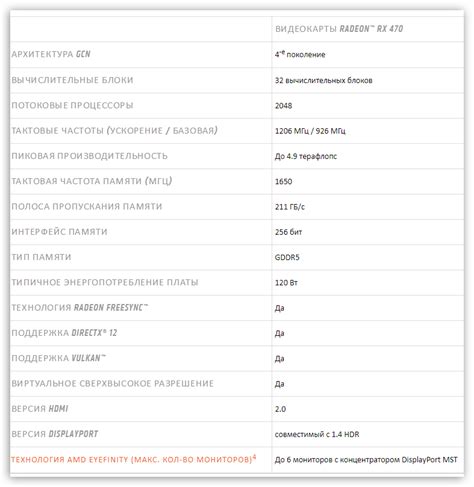
Для начала, вам необходимо определить производителя вашего ноутбука. Обычно это указано на корпусе ноутбука или на его упаковке. Если вы не уверены, это можно найти в разделе "О нас" или "Контакты" на веб-сайте производителя.
После того, как вы определили производителя, откройте его официальный сайт. Обычно, на главной странице сайта есть раздел "Продукты", "Ноутбуки" или что-то подобное. В этом разделе вы найдете список доступных моделей ноутбуков.
Выберите модель, которая соответствует вашему устройству, и откройте ее страницу. На этой странице вы обычно найдете подробное описание оборудования, технические спецификации, а также другую полезную информацию о ноутбуке.
В некоторых случаях может быть сложно найти все необходимые характеристики на одной странице. В этом случае, проверьте раздел "Техническая поддержка", "Загрузки" или "Документация". Здесь вы обычно найдете руководство пользователя и другие документы, которые содержат подробные технические характеристики ноутбука.
Обратите внимание, что на некоторых сайтах может быть проведена дополнительная фильтрация по модели ноутбука, поэтому убедитесь, что выбранная модель полностью соответствует вашему устройству.
Используя этот метод, вы сможете получить самую точную и достоверную информацию о вашем ноутбуке, которую предоставляет сам производитель. Это особенно полезно, если вам необходимо узнать подробности о конкретных компонентах, чтобы, например, установить новые драйверы или совместимое программное обеспечение.
Альтернативные способы получения информации

Кроме программно-аппаратных средств, существуют и другие способы получить информацию о характеристиках ноутбука. Вот некоторые из них:
- Инструкция по эксплуатации: часто в инструкции по эксплуатации ноутбука содержится информация о его технических характеристиках. Это может быть полезно, если вы не можете получить информацию оборудования с помощью программного обеспечения.
- Маркировка на корпусе: на корпусе ноутбука обычно есть некоторая маркировка, которая указывает на его модель или серийный номер. Вы можете использовать эту информацию, чтобы найти подробные характеристики на веб-сайте производителя.
- Сервисные мануалы: для многих моделей ноутбуков существуют сервисные мануалы, которые содержат подробную информацию о технических характеристиках и разборке устройства. Вы можете найти эти мануалы на веб-сайтах производителя или специализированных форумах.
- Сравнительные таблицы: на некоторых веб-сайтах сравнительные таблицы с техническими характеристиками разных моделей ноутбуков. Вы можете использовать такую таблицу для сравнения характеристик разных моделей и выбора подходящей для вас.
Учитывая разнообразие доступных источников информации, вы не должны ограничиваться только программно-аппаратными средствами для получения данных о характеристиках вашего ноутбука. Важно использовать все доступные способы для получения полной информации о вашем устройстве.
Как правильно интерпретировать характеристики

При выборе ноутбука очень важно уметь правильно интерпретировать и понимать характеристики устройства. Знание основных терминов и их значения поможет вам сделать правильный выбор и получить наиболее подходящую модель.
Основные характеристики ноутбука, на которые следует обратить внимание, включают в себя процессор, оперативную память, жесткий диск или SSD, видеокарту и дисплей. Процессор определяет производительность ноутбука и его способность обрабатывать сложные задачи. Наиболее популярны и распространены процессоры Intel и AMD. Оперативная память влияет на быстродействие компьютера при выполнении нескольких задач одновременно. Чем больше оперативной памяти, тем быстрее будет работать ноутбук. Жесткий диск или SSD отвечают за хранение данных. Жесткий диск обычно имеет большую емкость, но медленнее работает, в то время как SSD быстрее, но обладает меньшей емкостью. Видеокарта влияет на графическую производительность и позволяет запускать требовательные по графике программы и игры. Дисплей важен для комфортного использования ноутбука и определяет качество изображения.
Важно также обратить внимание на порты и разъемы, которые находятся на ноутбуке. Наличие USB-портов, HDMI, аудиоразъемов и других разъемов позволит вам подключить различные устройства к ноутбуку без проблем.
Перед покупкой необходимо также учесть мобильность устройства. Вес и толщина ноутбука могут быть важными факторами, особенно если вы часто будете брать его с собой. Батарея играет также важную роль, поскольку от нее зависит время автономной работы ноутбука.
Наконец, обратите внимание на операционную систему и предустановленное программное обеспечение. Операционная система должна быть удобной для вас, а предустановленное ПО может помочь вам сразу начать работу после покупки.
В итоге, чтобы правильно интерпретировать характеристики ноутбука, необходимо учитывать свои потребности, бюджет и набор функций, которые вы планируете использовать. Сравнивая различные модели и анализируя их характеристики, вы сможете сделать осознанный выбор и купить идеальный ноутбук для себя.